人気FPSゲームValorantでの最高の瞬間を録画して友人や他の誰かに共有したいですか?「VALORANT」はライアットゲームズが開発・運営する爆弾設置ルールを採用した5人1組で戦う競技性の高いFPSゲームで、基本無料でプレイすることができます。Valorantは国内外からすごい人気を集めています。今回の記事では、PCで録画ソフトを利用してValorantのゲーム実況を録画する方法を紹介します。便利で強力なValorant録画ツールでゲーム実況を記録しましょう。
WonderFox HD Video Converter Factory Proは高画質(60fps)でValorantのプレイ画面を録画できるソフトです。録画時間に制限がありません。しかも、このソフトはMP4/AVI/MOV/MKVなどの録画形式が用意されています。PCゲームのほか、オンライン授業、ウェビナー、ライブ配信などを録画することもサポートしています。さらに、このソフトには編集機能が搭載されており、録画した動画をトリミングしたり、録画した動画に透かしを追加したりすることが可能です。
録画、録音、動画ダウンロード、変換、GIF作成、字幕抽出、編集など、様々な用途でWonderFox HD Video Converter Factory Proを利用できます。
Valorant録画ソフトWonderFox HD Video Converter Factory Proを起動します。そして、メイン画面で「録画」機能を選択します。
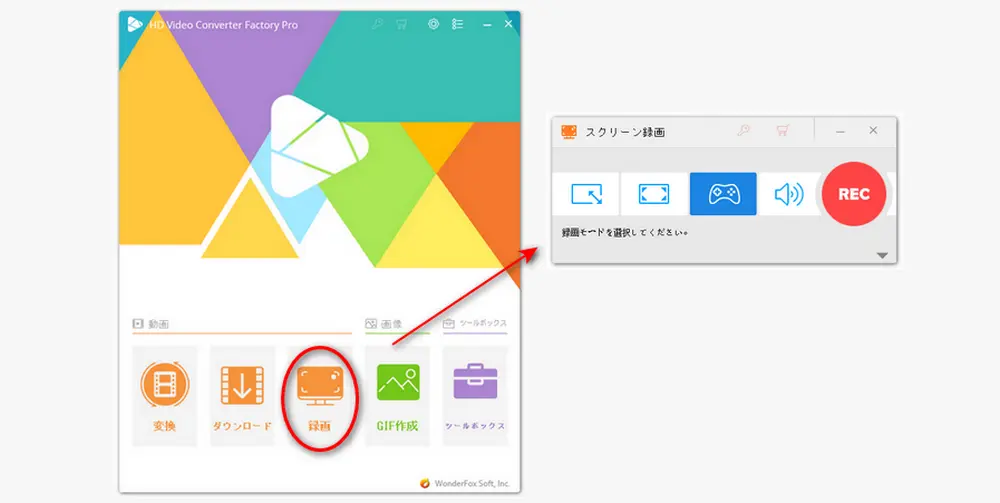
まず、画面上部にある「ゲーム録画モード」を選択します。そして、「ウィンドウモード」または「全画面録画モード」を選択して、録画範囲を指定します。ちなみに、マウスでドラッグして録画範囲の枠を自由に調整することができます。次は、形式/品質/GPUアクセラレーションなどを設定します。ゲーム録画モードではフレームレートがデフォルトで60fpsですので、フレームレートはそのままにしておいてください。また、録音するオーディオを指定します。「マーク音」または「システム音」にチェックを入れてください。
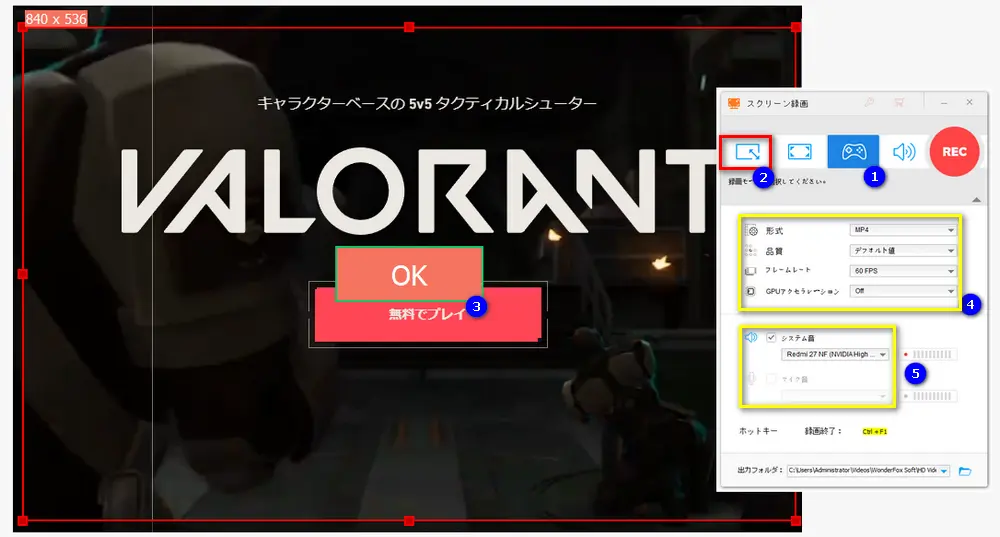
すべての設定が完了したら、赤い「REC」をクリックするだけで、Valorantのプレイ画面を録画し始めます。最後に、録画を終了させたい場合は、「Ctrl + F1」をクリックしてください。
OBS Studioは人気なゲーム録画・ライブ配信ソフトで誰でも無料で利用できます。また、WindowsやLinux/Unix、macOSでOBS Studioが利用可能です。高画質でValorantを録画してMKV、MP4、TS、MOVなどの形式で出力できます。
PCでOBS Studioを使ってValorantを録画する方法のご説明は以下の通りです。
1、OBS Studioをインストールして起動します。
2、画面右下の「設定」を開きます。「出力」に移動して、録画品質、録画フォーマット、録画ファイルのパスを設定します。そして、「音声」に移動して、デスクトップ音声やマイク音声などを指定します。また、ニーズに応じて、別の設定項目を変更します。最後に、「OK」をクリックして、設定を保存します。
3、「ソース」欄の「+」をクリックして「ウィンドウキャプチャ」を選択します。全画面で録画したい場合は、「画面キャプチャ」を選択してください。
4、「ウィンドウ」欄でValorantを選択して、「OK」をクリックします。
5、右下の「録画開始」をクリックすると、画面録画をが開始されます。
6、「録画終了」をクリックして、Valorant録画を終了します。
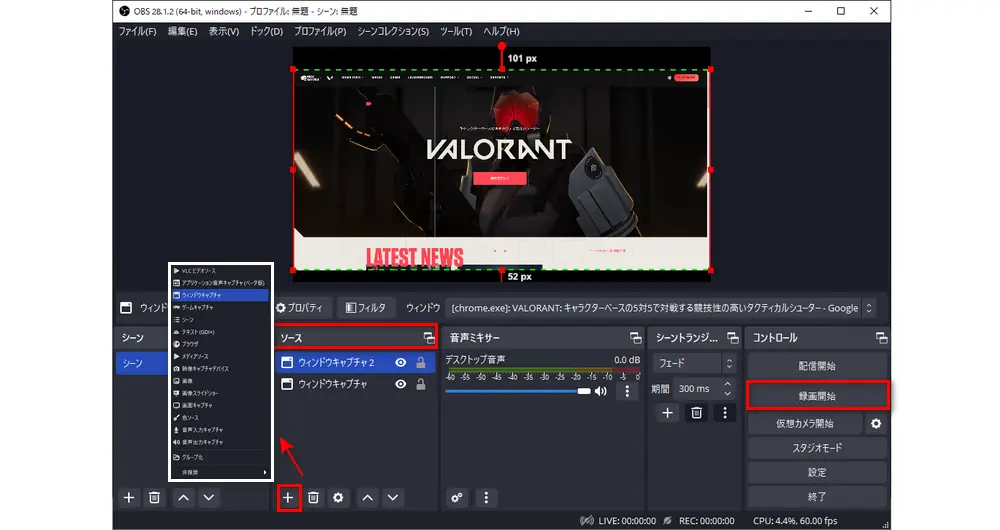
合わせて読みたい:OBSを使ってゲームを高画質で録画する、OBS Studioで全画面を録画
以上、PCでValorantを録画する方法のご紹介でした。では、お気に入りの録画ソフトを選択して、Valorantを録画しましょう。
・録画した動画ファイルの容量を小さく圧縮
・高画質(60fps)でValorantのプレイ画面を録画
・MP4、MKV、AVIなどの出力形式を提供
・オンライン授業、ウェビナー、ライブ配信などを録画
WonderFox Softプライバシーポリシー | Copyright © 2009-2025 WonderFox Soft, Inc.All Rights Reserved